Smart Defrag est un programme de défragmentation gratuit qui détermine intelligemment le meilleur moment pour défragmenter votre PC.
Vous pouvez le configurer pour défragmenter continuellement votre ordinateur tout au long de la journée, et même le faire pendant le redémarrage. De nombreux paramètres vous permettent une personnalisation approfondie, ce qui le place au-dessus de la plupart des autres outils de défragmentation gratuits.
Sommaire
En savoir plus sur Smart Defrag
Fonctionne avec les systèmes d'exploitation suivants : Windows 11, Windows 10, Windows 8, Windows 7, Windows Vista et Windows XP.
Prend en charge l'exécution et la programmation d'une défragmentation lors d'un redémarrage.
Déplace les fichiers les plus utilisés vers des parties plus rapides du disque pour un accès plus rapide.
Option permettant de remplacer le programme Windows Disk Defragmenter par défaut.
Une version portable de Smart Defrag est disponible sur PortableApps.
Une fois la défragmentation terminée, le programme affiche un rapport détaillé de chaque fichier défragmenté.
Possibilité d'éteindre, de mettre en veille, d'hiberner ou de redémarrer l'ordinateur une fois la défragmentation terminée.
Possibilité de supprimer plusieurs types de fichiers inutiles avant de lancer la défragmentation.
Possibilité de défragmenter des dossiers et des fichiers individuels au lieu de l'ensemble du disque dur.Options de défragmentation avancées
Ce programme possède des fonctions uniques que vous ne trouverez peut-être pas dans des logiciels similaires.
Défragmentation au démarrage
Dans des conditions normales, certains fichiers de Windows sont verrouillés. Vous ne pouvez pas déplacer ces fichiers car ils sont constamment utilisés. Cela pose un problème lorsque vous voulez défragmenter ces fichiers, c’est pourquoi Smart Defrag a une option pour défragmenter les fichiers verrouillés.
Le principe est le suivant : vous configurez le programme pour défragmenter les fichiers verrouillés lorsque Windows n’est pas utilisé. Le seul moment où Windows n’utilise pas les fichiers verrouillés est lors d’un redémarrage, donc Smart Defrag doit exécuter ce type de défragmentation pendant que votre ordinateur redémarre.
C’est dans l’onglet Boot Time Defrag que vous pouvez activer cette option. C’est ici que vous trouverez les options pour une défragmentation au démarrage.
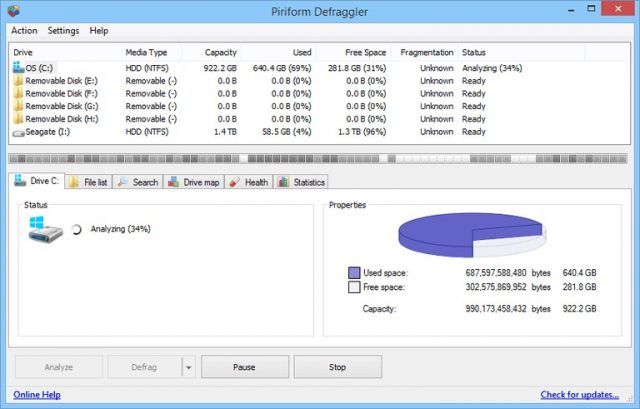
Onglet Smart Defrag boot time defrag
Choisissez d’activer la défragmentation au démarrage, puis sélectionnez l’un des disques durs que vous avez connectés. La défragmentation au démarrage peut être configurée pour le prochain redémarrage uniquement, pour le premier démarrage de chaque jour, pour chaque redémarrage ou pour le premier démarrage d’un jour spécifique (tous les 7 jours, 10 jours, etc.).
Vous avez également le contrôle sur ce qui est défragmenté. Vous pouvez choisir parmi les fichiers de page et les fichiers d’hibernation, MFT et les fichiers système. Il existe une section Spécifier les fichiers dans les paramètres qui vous permet de défragmenter des fichiers spécifiques de votre choix.
Nettoyage de disque
Le nettoyage de disque est une zone des paramètres du programme qui peut vous échapper si vous ne la cherchez pas. Il vous permet de définir les parties de Windows qui sont analysées pour détecter les fichiers inutiles. Vous pouvez demander à Smart Defrag de supprimer ces fichiers afin qu’il ne les défragmente pas, ce qui pourrait faire durer une défragmentation plus longtemps que nécessaire.
Paramètres de nettoyage du disque dans Smart Defrag
Lorsque vous exécutez une défragmentation manuelle, vous pouvez faire nettoyer ces zones inutiles. Parmi les zones incluses dans l’analyse figurent la corbeille, les fichiers temporaires d’Internet Explorer, le presse-papiers, les anciennes données de prélecture, les vidages de mémoire et les fragments de fichiers chkdsk. Il existe même un paramètre supplémentaire permettant d’activer la suppression sécurisée des fichiers à l’aide de la norme DoD 5220.22-M, l’une des méthodes de nettoyage des données les plus populaires.
Pour exécuter un nettoyage de disque avec Smart Defrag, utilisez le menu déroulant sous le lecteur spécifique qui doit être nettoyé, et sélectionnez Disk Cleanup. Maintenant, lorsque vous exécutez une défragmentation, les disques durs que vous avez sélectionnés pour être nettoyés passeront par ce processus avant de commencer la défragmentation.
Réflexions finales sur Smart Defrag
Smart Defrag est l’un des meilleurs programmes de défragmentation gratuits. Vous pouvez l’installer et l’oublier complètement. Il peut être configuré pour fonctionner constamment en arrière-plan et ajuster automatiquement ses actions en fonction de ce que vous faites.

Nous aimons beaucoup le fait que vous puissiez effectuer un nettoyage du système pendant une analyse du disque pour éliminer les fichiers inutiles dont vous n’avez plus besoin. Smart Defrag nettoie plus de zones que tous les autres programmes de défragmentation que nous avons utilisés. Cependant, il ne le fait pas automatiquement. Si le programme pouvait nettoyer automatiquement les fichiers avant chaque défragmentation, il y aurait peu de raisons de se plaindre.
En haut du programme, sous les lecteurs de disque, il y a une option pour ajouter un fichier ou un dossier à la liste. Vous pouvez inclure les fichiers et dossiers courants que vous souhaitez défragmenter régulièrement. De même, lorsque vous cliquez avec le bouton droit de la souris sur un fichier ou un dossier dans Windows, vous pouvez choisir de le défragmenter avec ce programme. Nous aimons beaucoup cette fonction. C’est un moyen simple de suivre les choses que vous savez être toujours fragmentées et d’avoir un accès direct pour les défragmenter.
Nous sommes heureux qu’il y ait une liste d’exclusion dans les paramètres. Si vous avez des données qui contiennent des fragments, vous pouvez les ajouter à cette liste pour les exclure de l’analyse et de la défragmentation. De plus, dans les paramètres, vous pouvez choisir d’ignorer les fichiers dont la taille est supérieure à un seuil donné, ce qui est intéressant si vous avez de nombreux fichiers volumineux dont l’inclusion prolongerait normalement la durée de défragmentation.
Tous les programmes de défragmentation ne prennent pas en charge les analyses au démarrage, et le fait que celui-ci le fasse ne fait qu’ajouter à son intérêt.

Merci pour cet article de bon augure. J’ai eu beaucoup de plaisir à le lire. J’attends avec impatience d’autres articles agréables de votre part !
Très bon message. Je viens de tomber sur votre blog et je tiens à dire que j’ai vraiment apprécié la navigation. Après tout, je vais m’abonner à votre flux et j’espère que vous écrirez bientôt et j’espère que vous écrirez à nouveau bientôt !